Cum să creați un tur virtual al hotelului pentru a crește rezervarea online la hotel [2022]
Publicat: 2022-05-20Este acel moment al anului în care oamenii au început să planifice vacanțe scurte și călătorii. Și dacă dețineți un hotel, atunci este esențial să le atrageți atenția pentru mai multe rezervări.
În timp ce încercați să vă poziționați mai sus online cu site-ul dvs. și difuzați anunțuri, trebuie să vă pregătiți site-ul pentru mai multe conversii.
Acum, oamenii răsfoiesc de obicei hoteluri disponibile în destinațiile planificate înainte de a pleca. Dar imaginile învechite și chiar tururile video au devenit destul de comune în zilele noastre și nu impresionează întotdeauna posibilii clienți.
Deci, ce poți face diferit? Utilizați un tur virtual interactiv al hotelului.
Știați că clienții potențiali navighează de 5 până la 10 ori mai mult pe site-urile care au un tur virtual?
Și cu cât un client potențial rămâne mai mult timp pe site-ul dvs., cu atât este mai mare șansa ca el/ea să rezerve o cameră în hotelul dvs. (dacă se încadrează în bugetul său).
În acest articol, veți afla de ce și dvs. ar trebui să utilizați un tur virtual al hotelului dvs. și cum puteți crea cu ușurință un tur virtual al hotelului în care cumpărătorul poate rezerva o cameră direct din cadrul turului.
Deci să începem.
De ce un tur virtual al hotelului este soluția perfectă pentru mai multe rezervări
Un tur virtual al hotelului nu numai că oferă prospectului o perspectivă clară asupra la ceea ce se poate aștepta în viața reală, dar îi crește și încrederea în hotelul dvs.
Potrivit Virtual360NY, peste 50% dintre adulți preferă să vizualizeze tururi virtuale atunci când caută hoteluri și stațiuni.
De fapt, potrivit unui sondaj de la 3D Tours Dubai, un tur virtual de calitate poate crește rezervările online, în timpul sezonului de vârf, cu până la 85%!
De ce nu? Un tur virtual poate facilita alegerea hotelului potrivit pentru clienții dvs. potențiali.
- Perspectiva își va face o idee clară despre modul exact în care sunt organizate camerele și despre ce alte facilități ar putea avea atunci când stau la hotel. Acest lucru nu este adesea atât de realist prin intermediul imaginilor.
- Un tur virtual al hotelului va oferi prospectului controlul pentru a se naviga prin hotel și a vedea camerele disponibile. Acest control suplimentar îi va face să se simtă speciali și le va găsi mai confortabil să ia o decizie.
- Veți putea evidenția exclusiv caracteristica principală a unei camere într-un tur virtual interactiv. De exemplu, să presupunem că camera dvs. de hotel oferă o piscină privată și ați adăugat un tur virtual al camerei împreună cu piscina. Clientul va experimenta de la distanță cât de uimitor este.
- În plus, puteți include sfaturi pe care aceștia pot face clic pentru a obține o descriere scrisă. In cazul piscinei puteti mentiona daca permiteti un amestec de apa calda si rece, ba chiar si capacitatea.
- Și cel mai important, puteți solicita potențialul dvs. să încerce să rezerve o cameră în timpul turului virtual.
Există nenumărate motive pentru care un tur virtual facilitează conectarea cu prospectul. Dar cel mai important dintre ele este că îi vei oferi prospectului controlul deplin.
Aceasta înseamnă că nu vei decide cum vor vedea hotelul tău. Clientul se va deplasa și va decide camerele pe care le consideră potrivite pentru el. Și dacă faceți turul bine detaliat, de exemplu, denumind fiecare cameră și menționând facilitățile pentru ea, inclusiv hotspot-urile potrivite pentru a oferi informații importante și incluzând un formular de rezervare pentru camerele dvs., clientul este mai probabil să ia o decizie pozitivă .
Acum, mulți spun că crearea unui tur virtual este destul de costisitoare sau complicată. Dar ghici ce, e chiar invers.
Veți găsi online mai multe instrumente care vă vor ajuta să creați cu ușurință tururi virtuale. Tot ce aveți nevoie este o cameră bună 360 pentru a capta imagini panoramice 360 ale camerelor dvs. de hotel și locurilor din jurul hotelului. Și apoi, le puteți folosi pentru a genera un tur virtual captivant în cel mai scurt timp.
Dacă ți-ai creat site-ul web folosind WordPress, atunci este și mai bine pentru tine. Veți găsi un plugin de încredere numit WPVR, care este chiar acum cel mai bun creator de tur virtual din WordPress. Este super usor de folosit si deloc scump.
Să vedem cum puteți crea cu ușurință un tur virtual al hotelului în WordPress folosind WPVR.
Cum să creezi un tur virtual al hotelului pe site-ul tău WordPress
Urmează un exemplu de tur virtual interactiv al camerei de hotel creat folosind WPVR.
Puteți vedea că există pictograme pe care le puteți face clic pentru a obține mai multe detalii despre serviciul primit și puteți naviga într-o vizualizare 360 pentru a vă face o idee bună despre modul în care este organizată camera.
În plus, există un formular de rezervare pentru a rezerva camera imediat.
Puteți vedea clar cât de captivant este acest lucru. În următorii câțiva pași, veți afla exact cum puteți crea un tur similar folosind WPVR.
Odată ce știți cum să creați o scenă pentru o cameră de hotel, puteți continua și crea un tur complet al hotelului, adăugând mai multe scene din camere, holuri, piscine și alte facilități ale hotelului.
Cum să faci un tur virtual pe cont propriu în WordPress
1. Pregătirea imaginilor corecte la 360 de grade
În primul rând, ar trebui să vă gândiți să faceți fotografii la 360 de grade la hotel de bună calitate. Puteți folosi o cameră DSLR bună sau chiar un iPhone pentru a fotografia hotelul dvs.
O imagine bună vă va asigura întotdeauna că ceea ce încercați să arătați ajunge la client. Nu rămâneți în urmă cu privire la elementele de bază. Să verificăm un ghid rapid despre crearea propriului nostru tur virtual al unei camere de hotel.
2. Luați în considerare utilizarea unei singure imagini pentru camerele de hotel
O tactică pe care o puteți lua în considerare este să utilizați o singură imagine 360 pentru fiecare dintre camerele dvs. de hotel, înclinată față de centru. Am văzut în trecut când oamenii foloseau mai multe imagini ale unei camere din unghiuri diferite, ceea ce a dus la o rată de conversie mai mică. Acest lucru se datorează în principal faptului că camera poate arăta diferit din diferite poziții. Mai degrabă este înțelept să oferiți o vedere 360 din centrul camerei.
Cu toate acestea, dacă oferiți o suită pentru luna de miere sau costume regale cu mai mult de o cameră, atunci puteți lua în considerare includerea unei scene din fiecare cameră. Dacă doriți să adăugați mai multe scene pentru turul virtual, puteți urma acest ghid.
3. Instalați și activați WPVR pe site-ul dvs. WordPress
Acum, continuă și activează WPVR pe site-ul tău WordPress. (Este gratis)
- Accesați Tabloul de bord WordPress și treceți cu mouse-ul la pluginuri.
- Faceți clic pe „Adăugați nou”.
- Căutați WPVR. Odată ce îl găsiți, instalați-l și activați-l. (De asemenea, puteți descărca și încărca pluginul direct de pe pagina WP VR din depozitul WordPress,)
- Apoi, obțineți WPVR Pro și activează-l.
- Veți avea nevoie, de asemenea, de Addon-ul WPVR Fluent Forms.
**Plugin-ul gratuit vă va permite să creați un tur virtual simplu, dar veți avea nevoie de WPVR Pro dacă doriți să îl faceți mai captivant și mai semnificativ.
**Addonul WPVR Fluent Forms este folosit pentru a încorpora formulare de rezervare într-un hotspot. Veți afla mai multe despre el mai târziu în acest articol.
4. Configurația de bază a WPVR
Odată ce aveți WPVR pe site-ul dvs., există câteva lucruri pe care trebuie să le configurați în Setările generale.
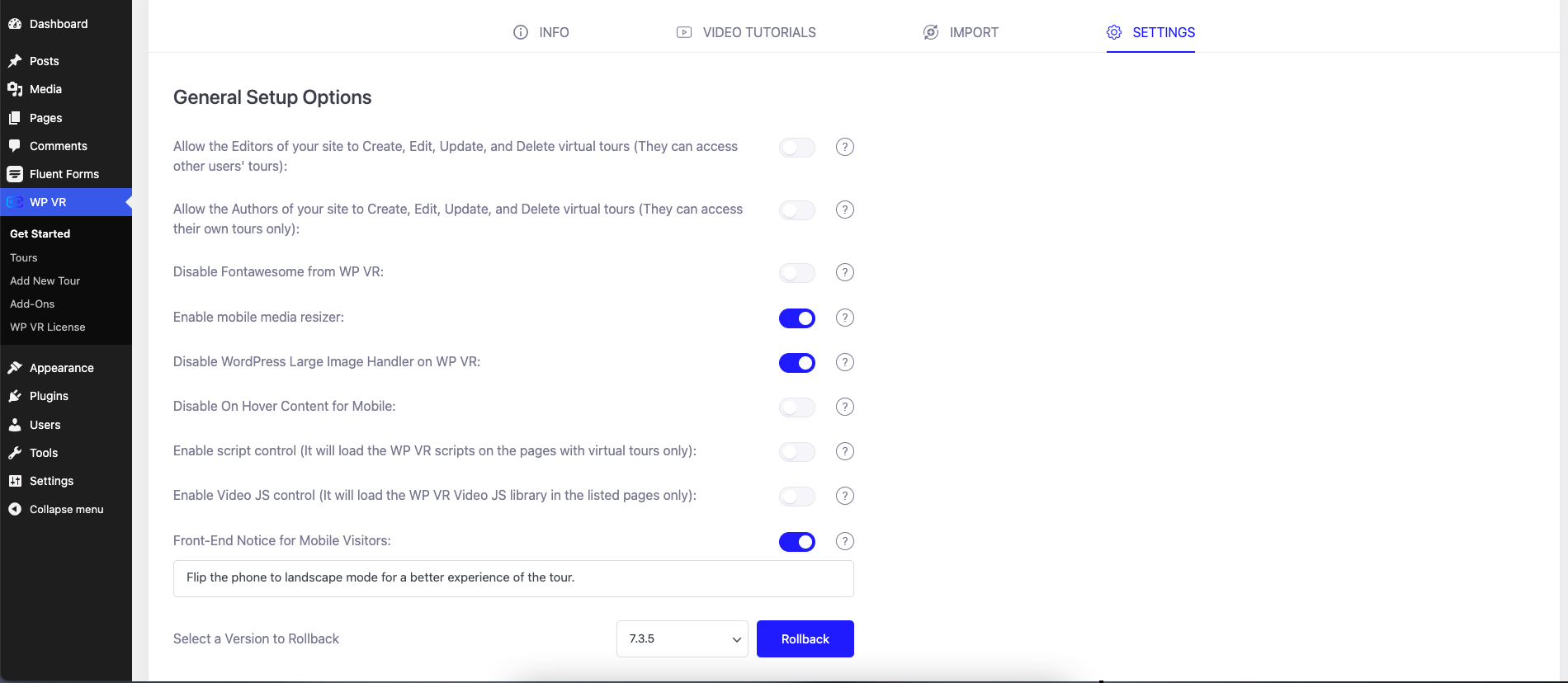
- Dezactivați WordPress Large Image Handler pe WP VR:
Deoarece vă arătați camerele de hotel, aveți nevoie de imagini de bună calitate. Imaginile de bună calitate tind să fie fișiere mari. Această opțiune permite imaginilor mari să-și păstreze calitatea și să împiedice WordPress să le comprima.
- Activați Mobile Media Resizer
Această opțiune va permite imaginilor dvs. 360 să fie optimizate pentru dimensiuni mai mici ale ecranului, în special pentru utilizatorii de dispozitive mobile și smartphone.
- Notificare frontală pentru vizitatorii de pe mobil
Puteți oferi orice notificări personalizate utilizatorilor de telefonie mobilă despre răsturnarea telefoanelor pentru o experiență mai bună.
5. Creați scena turului virtual al hotelului
Acum ne vom concentra pe crearea unui tur virtual de camere de hotel cu 360 de camere cu pluginul WPVR.
În meniurile tabloului de bord, plasați cursorul pe WPVR și faceți clic pe Adăugați un tur nou .
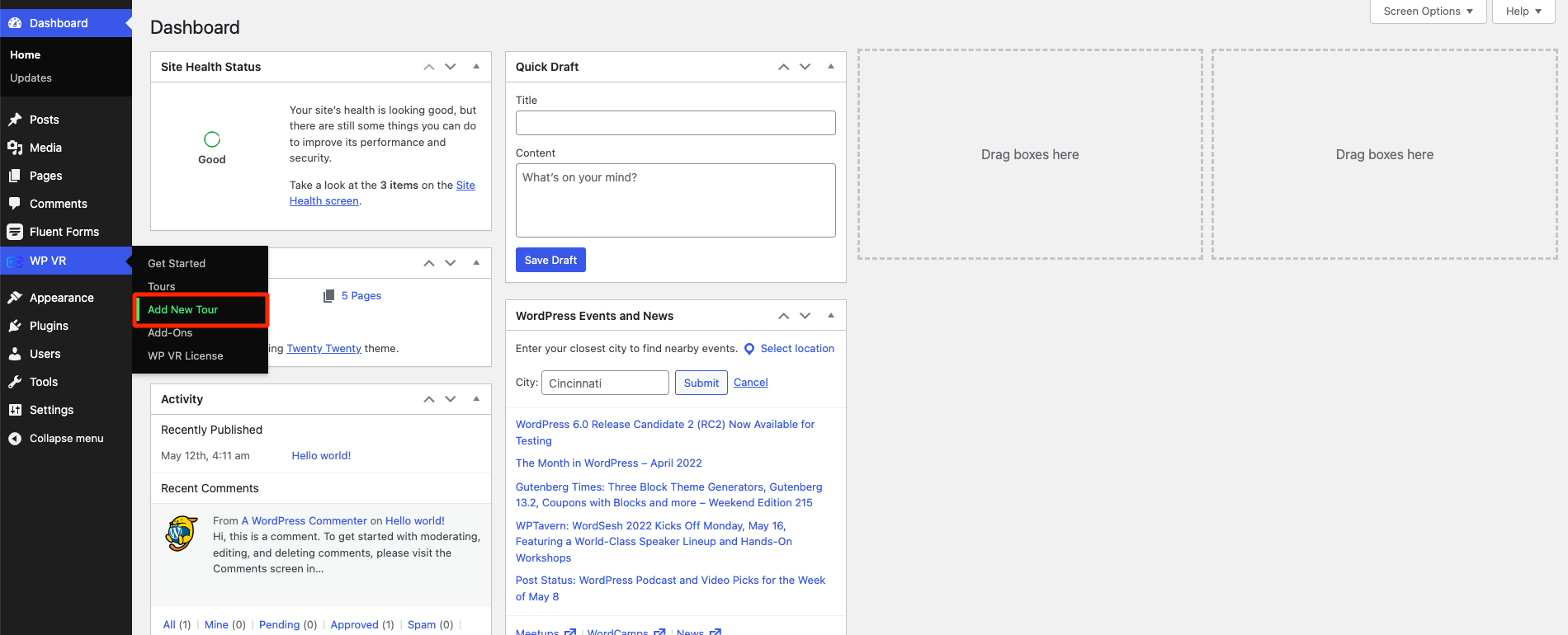
Vă va duce la noua pagină de creare a turului.
Aici, mai întâi, dă un titlu turului tău.
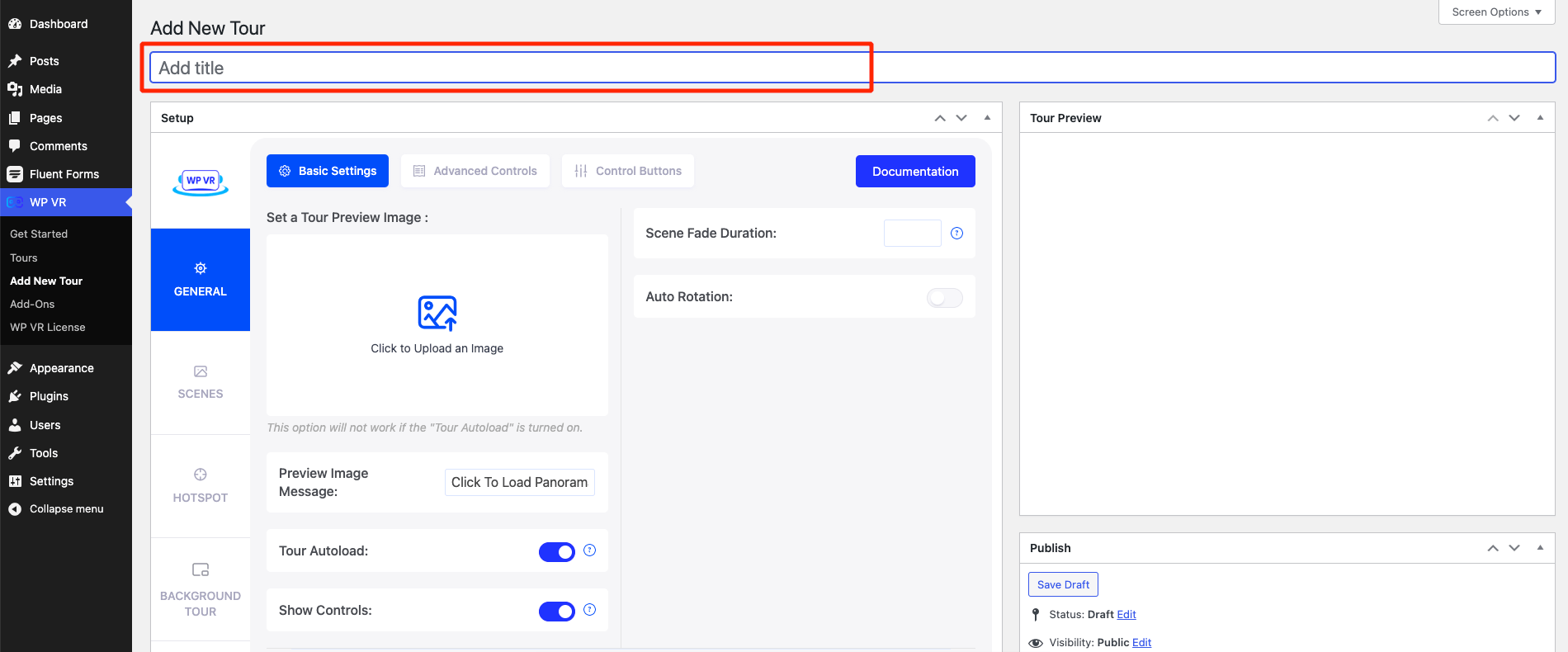
Apoi, activați caracteristica Rotire automată.
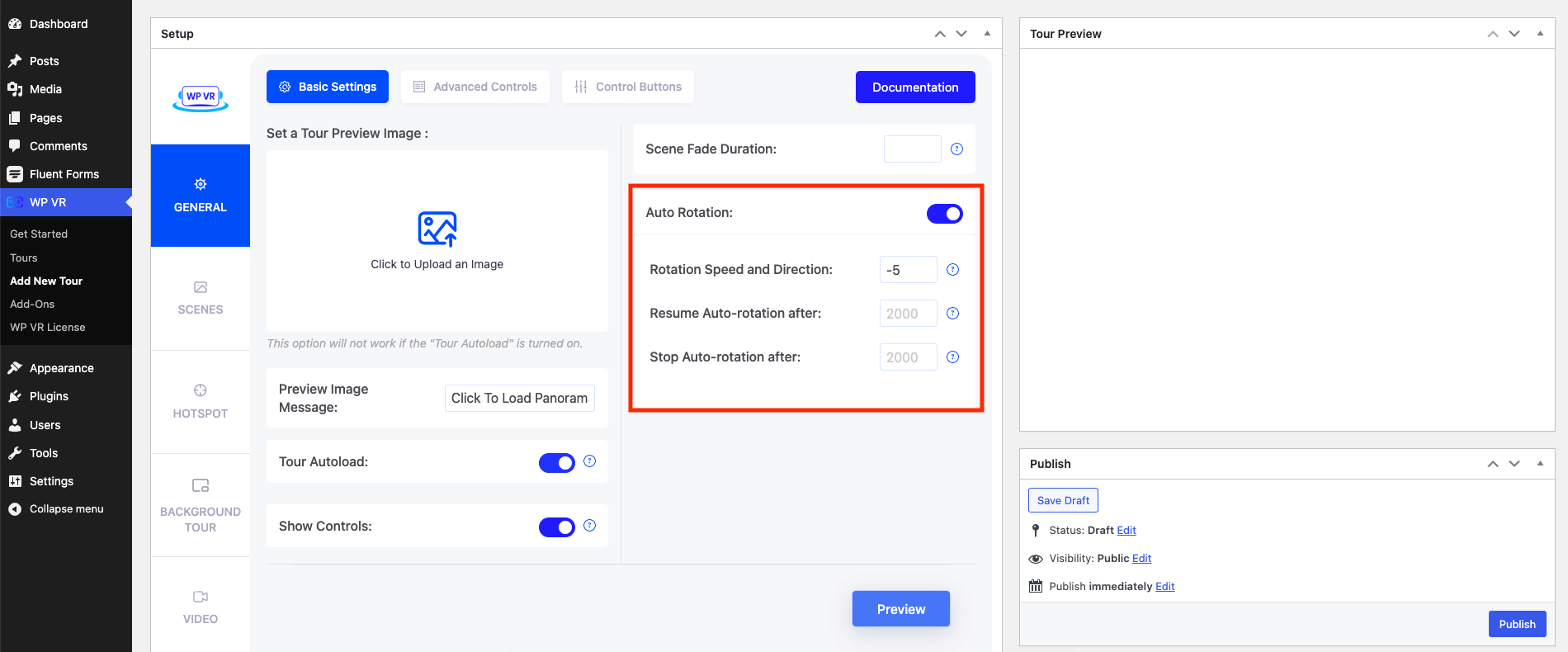
Setați viteza de rotație la o viteză lentă (-5 este o valoare bună), astfel încât turul dvs. să nu se rotească prea repede.
Acum, treceți la fila Scene și încărcați o imagine 360 a camerei dvs. de hotel.
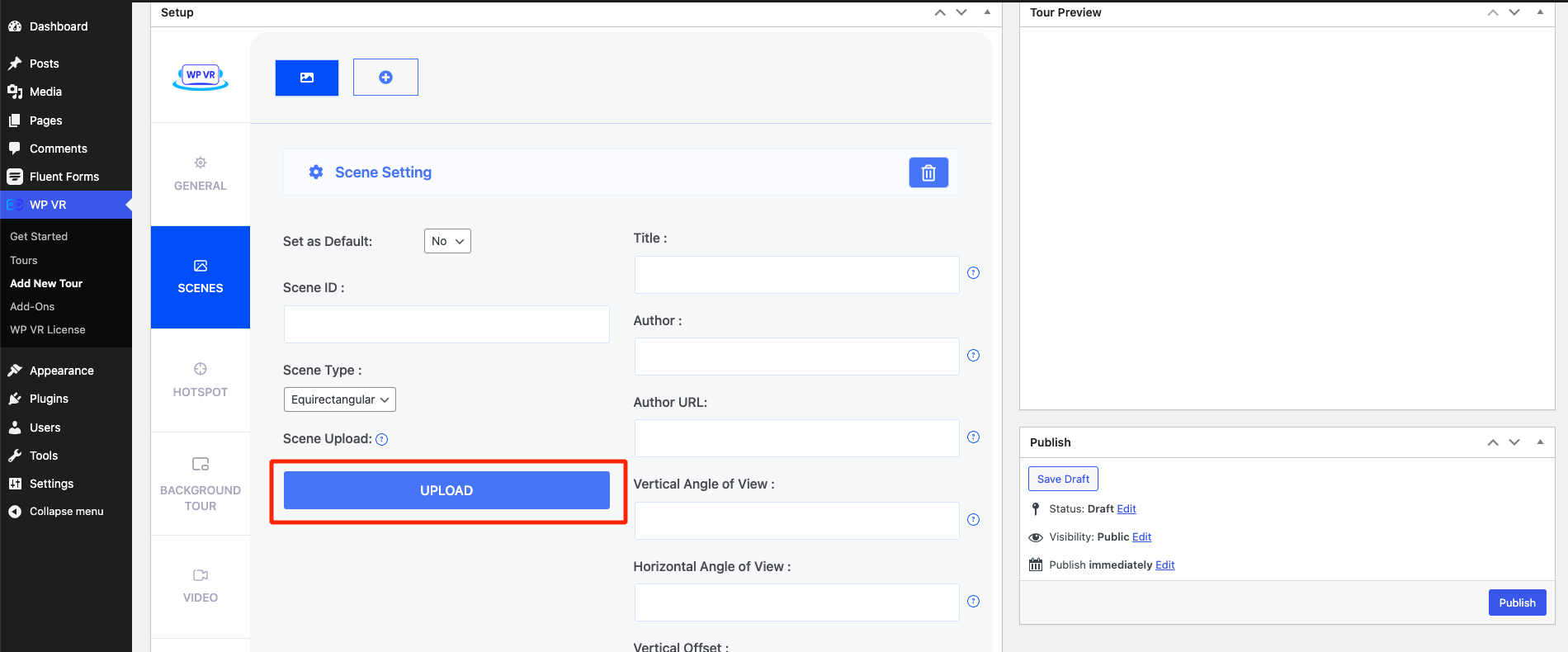
Apoi furnizați ID-ul scenei, derulați în jos și faceți clic pe Previzualizare.
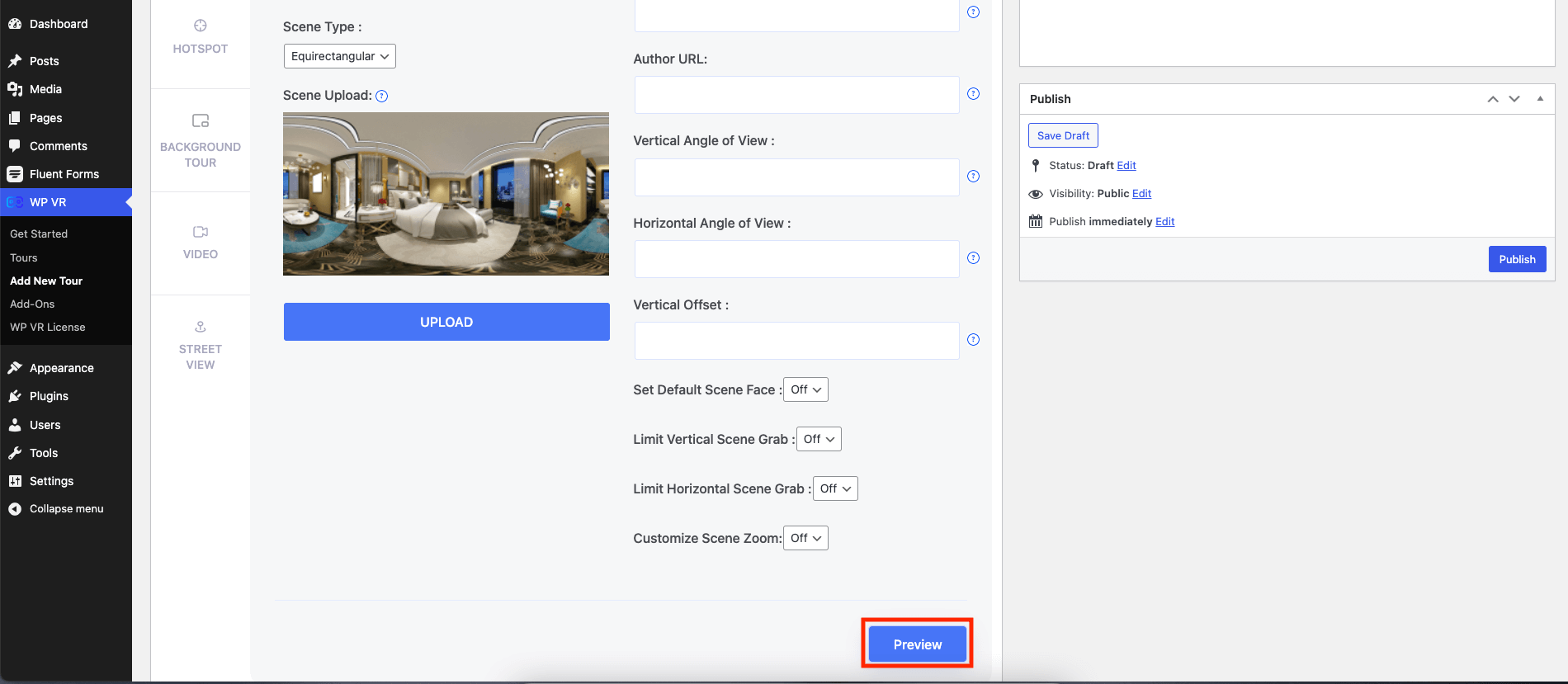
Aceasta va converti imaginile panoramice de 360 într-un tur virtual și vă va oferi o previzualizare a modului în care arată în partea dreaptă.
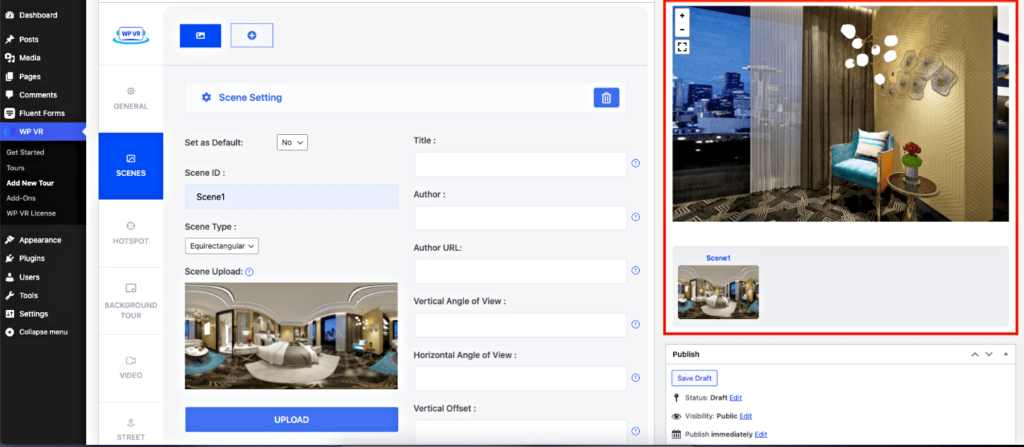
Aici, puteți vedea comenzile de bază apar în partea stângă a colțului din stânga sus al previzualizării turului. De asemenea, puteți vedea că, din moment ce am adăugat un titlu la imagine, titlul a apărut și în previzualizarea turului.

Apoi faceți clic pe butonul Publicare de deasupra previzualizării și turul va fi salvat.
Până acum, ceea ce ați creat este ușor de realizat cu versiunea gratuită a WPVR.
Acum, să adăugăm mai multe funcții acestui tur virtual pentru a-l face mai captivant, iar funcțiile pe care le vom folosi în continuare sunt motivul pentru care aveți nevoie de WPVR Pro.
6. Utilizați Opțiuni avansate de control
În meniul Generals, dacă accesați fila Advanced Controls, veți găsi mai multe funcții Pro care vă pot crește conversia prin acest tur virtual.
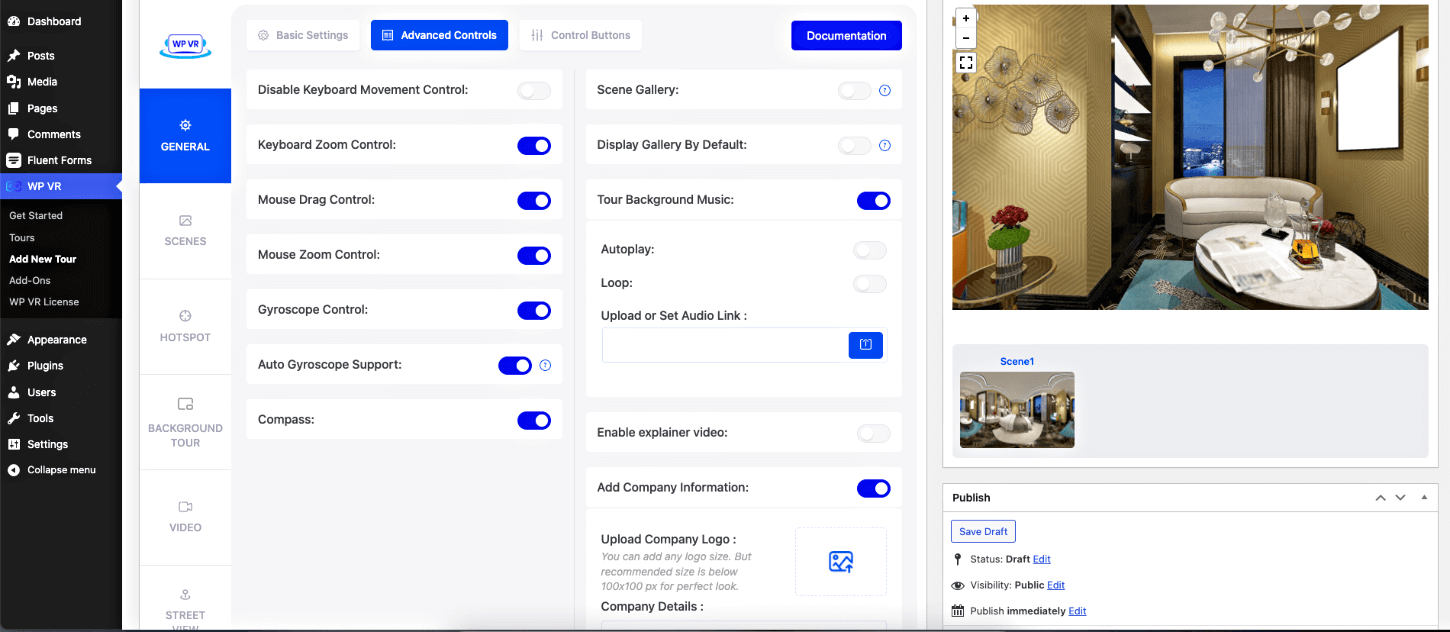
Ar trebui să utilizați următoarele caracteristici pentru turul camerei dvs. de hotel:
- Giroscop
Activarea acestui lucru va permite clienților dvs. potențiali să experimenteze o experiență îmbunătățită pe smartphone-urile lor.
- Busolă
Această opțiune va afișa o busolă în turneu, care va ajuta spectatorii să înțeleagă direcția.
- Muzica de fundal
Muzica de fundal a turneului este o caracteristică crucială care poate face turneul mai atractiv. Puteți fie să adăugați o înregistrare personalizată, fie pur și simplu să adăugați muzică liniștitoare în turneu.
- Adăugați informații despre companie
Branding-ul hotelului este necesar pentru marketing și publicitate. Adăugați sigla și detaliile hotelului dvs. în această secțiune.
- Video explicativ
De asemenea, puteți utiliza funcția video explicativă pentru a adăuga un scurt videoclip introductiv cu dvs., pe care prospectul îl poate vedea dacă dorește.
Apoi puteți accesa fila Opțiuni de control și puteți utiliza pictograme personalizate pentru butoanele de control din colțul din stânga jos al ecranului.
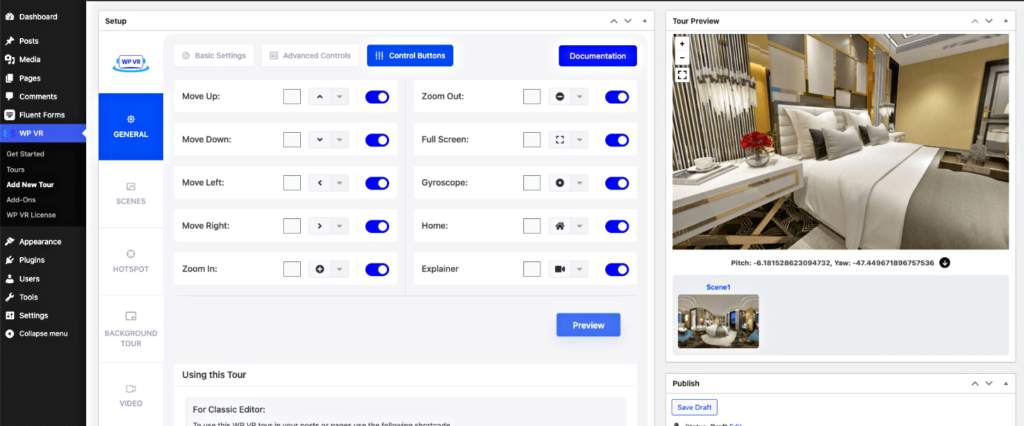
7. Utilizați Hopspots pentru interacțiuni îmbunătățite
Hotspot-urile sunt cea mai bună caracteristică a WPVR. Acesta este ceea ce va face turul dvs. de la o panoramă de bază 360 la un tur virtual interactiv.
În exemplul de tur pe care l-ați văzut mai sus, veți observa câteva pictograme albastre pe care le puteți trece cu mouse-ul sau puteți face clic pentru a obține mai multe detalii. Acestea sunt ceea ce numim „hotspot-uri” în WPVR.
Practic, este o pictogramă pe care o puteți folosi pentru a crea interacțiune cu cumpărătorul, oferind informații prin clic/pasare, afișând imagini sau videoclipuri la clic/pasare, adăugând muzică și chiar oferind formularul de rezervare.
Să vedem cum le poți folosi.
Mai întâi, accesați meniul Hotspot chiar sub meniul Scene.
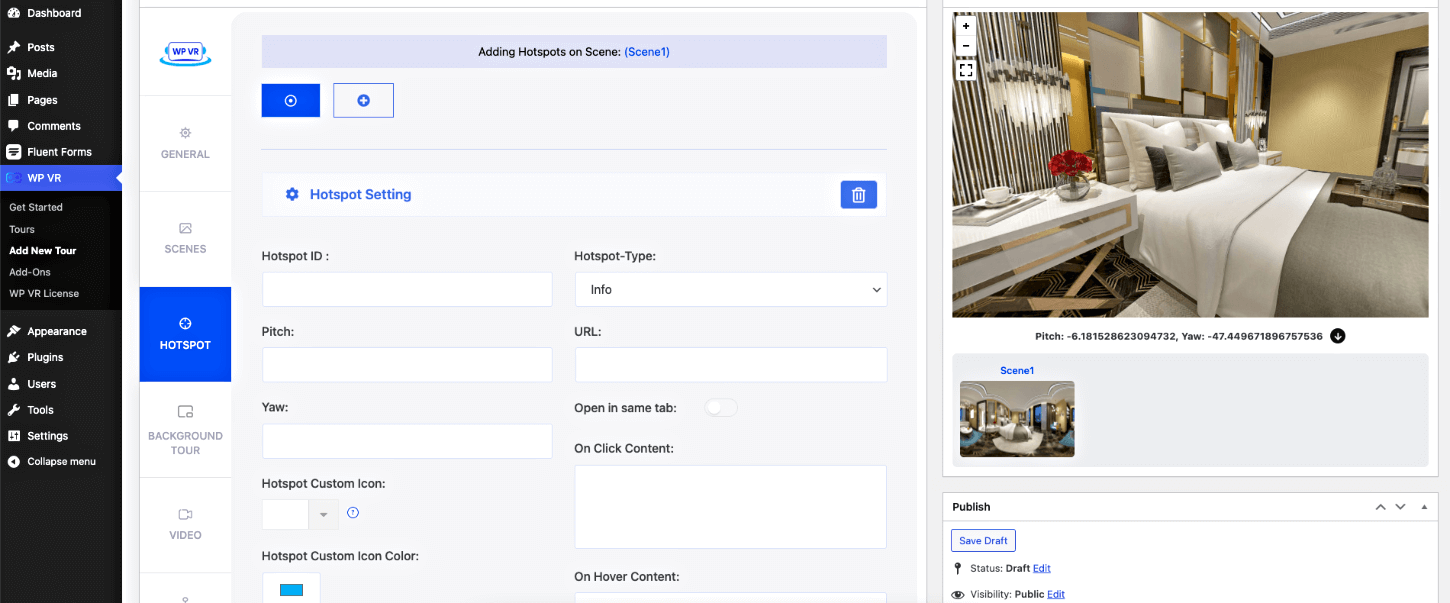
Acum, există 4 tipuri de hotspot-uri. Să știm despre ei foarte repede.
- Tip de informații
Hotspot de tip Info vă permite să vizualizați informații fie prin clic, fie prin trecerea cursorului (adică, un sfat instrument). De asemenea, puteți afișa imagini, videoclipuri sau gif-uri (pe care le puteți include folosind HTML de bază).
– Învață să-l folosești mai eficient aici.
Vom folosi hotpot-uri de acest tip.
- Tipul scenei
Acest tip de hotspot vă va permite să conectați două scene. Deci, dacă aveți două camere, puteți include un hotspot tip scenă pentru a permite vizitatorului să facă clic și să se deplaseze între cele două camere.
– Învață să-l folosești mai eficient aici.
Într-un tur al camerei de hotel, nu îl vom folosi decât dacă este o suită cu două camere. Dar pentru un tur virtual complet al hotelului, acesta va fi foarte util pentru a permite vizitatorilor să se deplaseze între diferite locații din tur.
- Forme fluente
Aceasta este o caracteristică grozavă. Modul în care adăugați un formular de rezervare la WPVR este prin crearea unui formular folosind Fluent Forms. Odată ce aveți un formular gata, puteți apoi să atribuiți acel formular unui hotspot de tip Fluent Forms. Apoi, un vizitator poate face clic pe acesta pentru a obține formularul de rezervare chiar în cadrul turului. Veți obține această opțiune când aveți programul de completare WPVR Fluent Forms.
Vom folosi acest tip de hotspot pentru a plasa un formular de rezervare în cadrul turului.
- Produs WooCommerce
Acest hotspot este folosit pentru a lega produsele WooCommerce la pictogramă, pe care vizitatorii pot face clic pentru a cumpăra produse în timpul turneului. Află mai multe.
Nu vom folosi acest tip de hotspot într-un tur virtual al camerei de hotel. Dar aceasta poate fi folosită în turul virtual complet al hotelului, în jurul zonei barului, sau poate într-un magazin de suveniruri de unde preluați comenzi.
Acum că cunoașteți tipurile de hotspot, permiteți-ne să aflăm cum puteți adăuga un hotspot în mod semnificativ.
În meniul hotspot, inițial, un hotspot gol este disponibil pentru a fi configurat.
Aici, includeți un ID de hotspot. Apoi, pe previzualizarea turului, faceți clic unde doriți să plasați pictograma hotspot-ului.
Apoi, sub previzualizare, veți vedea câteva coordonate actualizate. Faceți clic pe butonul de lângă coordonate și veți vedea valorile Pitch și Yaw actualizate în partea stângă.
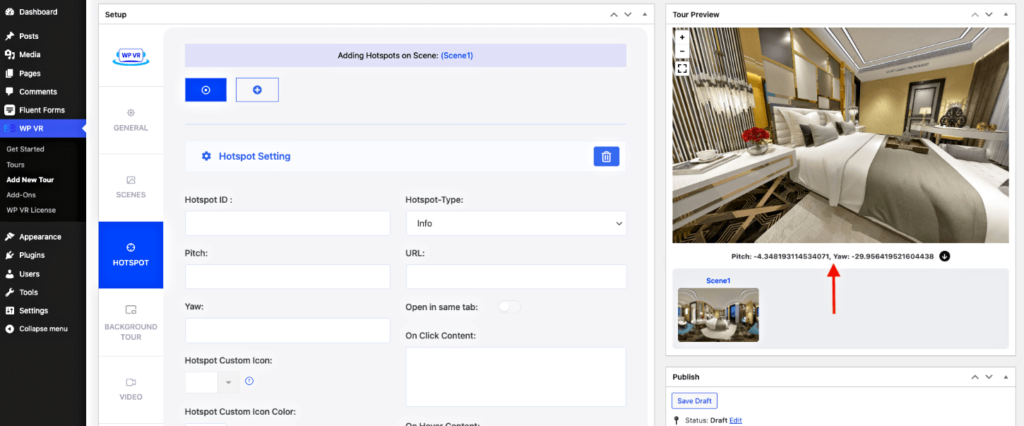
Apoi, atribuiți tipul de hotspot și introduceți detaliile necesare.
De exemplu, să presupunem că ați stabilit un punct fierbinte pe pernele patului. Acum, alegeți tipul de hotspot ca Tip de informații, apoi mai jos, în câmpul de trecere, introduceți textul „Perne moale din bumbac”.
Ceea ce va face aceasta este că va afișa pictograma hotspot-ului de deasupra pernei și, la trecerea cu mouse-ul, va afișa textul „Perne moi din bumbac”.
Apoi, schimbați pictograma hotspot-ului și atribuiți o culoare adecvată.
Acum că hotspot-ul este la locul său, puteți actualiza turul, iar în previzualizare, puteți vedea unde este plasat hotspot-ul.
Dar veți observa că pictograma personalizată pe care ați folosit-o nu este vizibilă în previzualizare. Acesta este ceva ce trebuie să vedeți în partea din față. Iată cum puteți plasa turul într-o postare și o pagină pentru a le vizualiza:
- Încorporați un tur virtual pe o pagină/postare.
Folosiți-l pentru a obține o previzualizare a modului în care a ieșit până acum. Iată un exemplu de vizualizare:
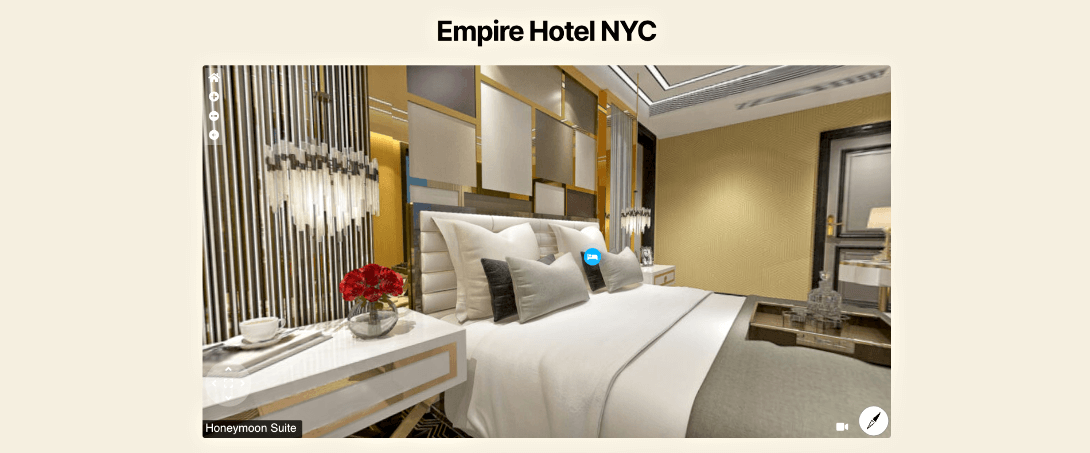
La fel, dacă aveți mai multe scene, puteți adăuga cu ușurință hotspot-uri în diferite scene.
Puteți citi asta pentru a afla cum.
Pentru a adăuga un al doilea hotspot în aceeași scenă, pur și simplu faceți clic pe pictograma Plus „+” de mai sus și vor apărea opțiunile pentru configurarea unui al doilea hotspot.
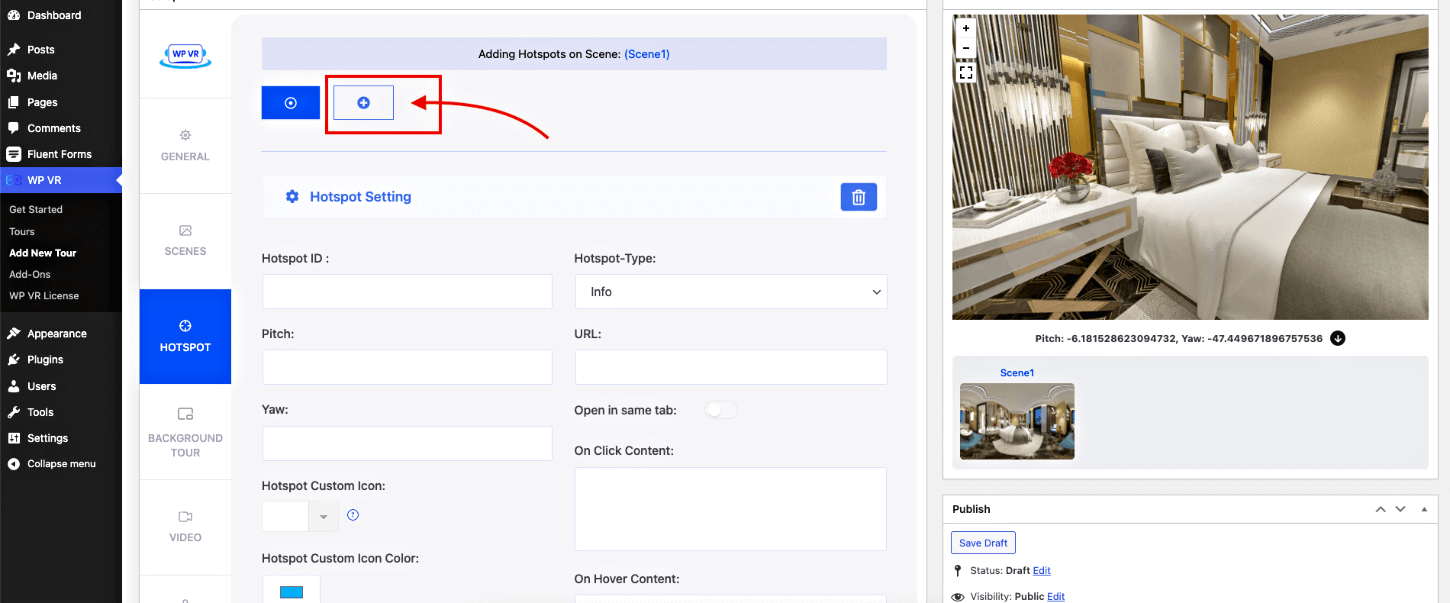
Acum că știți cum să adăugați hotspot-uri, permiteți-ne să adăugăm formularul de rezervare.
8. Adăugați un formular de rezervare în turul camerei dvs. de hotel
Înainte de a putea atribui un formular, trebuie să creați unul în FluentForms.
În Fluent Forms, veți găsi un formular frumos de rezervare a camerei pe care îl puteți folosi din mers. Sau puteți crea unul de la zero.
Odată ce ați pregătit formularul, reveniți la turul WPVR pe care l-ați creat și adăugați un hotspot la fel cum ați făcut mai devreme. Dar, de data aceasta, alegeți tipul de hotspot ca Fluent Forms.
Odată ce ați făcut-o, veți primi toate formularele disponibile într-o vizualizare drop-down.
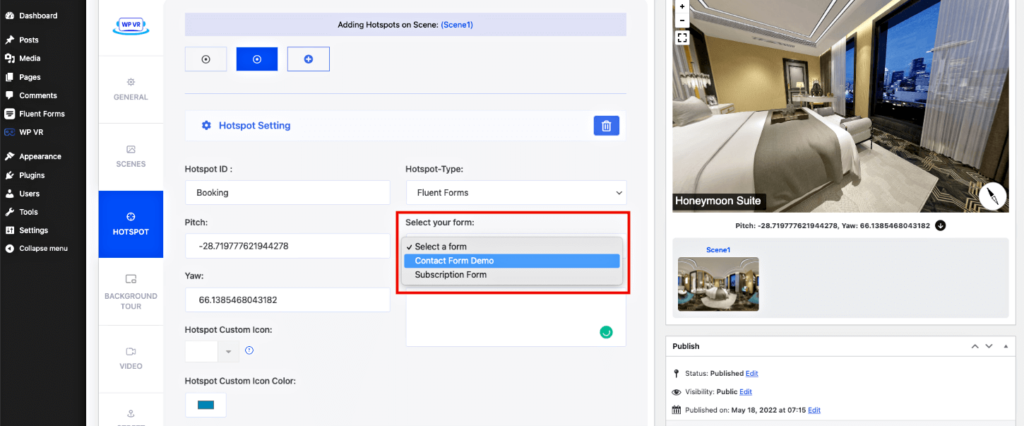
Pur și simplu selectați formularul de rezervare dorit și apoi adăugați un text în câmpul „conținut la trecerea cu mouse-ul” care spune „Faceți clic pentru a rezerva această cameră acum”, astfel încât oamenii să poată trece cu mouse-ul pe el și să știe că pot rezerva această cameră făcând clic acolo.
Odată ce ai formularul sus. Actualizați turul, iar modificările vor fi salvate. Si asta e. Turul camerei dvs. de hotel este gata. Puteți să-l încorporați direct pe pagina principală a camerelor, unde oamenii navighează pentru a vedea camerele disponibile. (Puteți include și o imagine de previzualizare a turului, care va fi vizibilă la încorporarea într-o pagină, astfel încât oamenii să poată face clic pe ea pentru a intra în tur.)
Așadar, puteți fie să creați un tur separat al camerei de hotel pentru fiecare dintre camerele dvs. și să le utilizați pe pagina de listă a camerelor, fie să adăugați mai multe scene din diferite camere și alte facilități ale întregului hotel și să transformați acest lucru într-un tur interactiv complet.
– Iată cum puteți adăuga mai multe scene la același tur.
Asta e. Acum știi cât de ușor este să creezi un tur virtual al hotelului în WordPress.
Notele autorului
Utilizarea tururilor camerelor de hotel sau a unui tur virtual complet al hotelului poate face o diferență enormă. Oamenii vor găsi cu siguranță mai convenabil să rezerve camere în hotelul dvs. față de alții care pur și simplu afișează imagini.
Este timpul să includeți tururi virtuale ca parte a strategiei dvs. de marketing pentru a evita să pierdeți posibilitatea de a converti mai mulți clienți potențiali și de a declanșa mai multe rezervări, în special în sezonul viitor de vacanță.
- Aruncă o privire la câteva tururi virtuale uimitoare create folosind alți utilizatori WPVR.
Vă va oferi o idee bună despre motivul pentru care este o investiție grozavă să începeți să utilizați WPVR pentru site-ul web al hotelului dvs. WordPress.
Chiar dacă nu utilizați WordPress pentru site-ul dvs. principal, puteți lua în considerare obținerea unui al doilea site în WordPress doar pentru a găzdui tururile virtuale, pe care apoi le puteți încorpora în site-ul dvs. non-WordPress.
- Iată cum încorporați un tur virtual WPVR pe un site non-WordPress.
Vă doresc să vă dublați rezervările în curând. Noroc.
